在處理大量 Word 文件時,有時我們需要在每個文件中都添加進特定顏色的文字水印,用於標識文檔的狀態、保密性或版權信息。 然而,手動為每個文件添加水印是一項耗時且繁瑣的任務。 為了提高效率,我們需要一種自動化的方法來批量給 Word 文件中添加特定顏色的文字水印。 這樣可以節省時間和精力,並確保所有文件都具有一致的水印樣式。
在日常辦公和文檔處理中,我們經常能遇到需要對大量的 Word 文檔進行處理和標記的情況,其中一個常見的需求是為這些文件添加特定顏色的文字水印。 文字水印的重要性不可忽視,它可以用於多種用途,例如標識文件的機密性級別、文件的草稿狀態或者版權信息,而將這些文字水印設置為特定顏色則更是可以使其在文檔中更加醒目。 然而在大規模處理 worf 文件時,手動為每個文件添加水印是非常耗時且容易出錯的,特別是當要求所有文件的水印樣式都一致時。 假設某事務所的工作人員要在一些 Word 文件中需要在每一頁上都添加紅色文字水印,以表示文件的機密性,再進行存檔。 這個時候如果有一個快速、可靠的方法來批量處理這些文件,並確保每個文件的水印都準確無誤,那將是非常寶貴的。
針對這種需求,有一款名為「我的ABC軟體工具箱」的批量文件處理工具非常適合。 它提供了一個簡單而強大的界面,容易上手操作,就算是不具備專業計算機知識的新手朋友也可以輕鬆地將特定顏色的文字水印一鍵添加到多個 Word 文件中。 使用其中對應功能,我們可以選擇具體的水印顏色,設置字體、大小等,個性化定製輸出結果,完美的將工作任務完成的同時也大大節省了時間成本。 接下來我們就一起看看它具體是如何一步步實現批量給 Word 文件中添加特定顏色(紅色/藍色等)的文字水印的吧!
首先打開軟件,點擊「文件水印」-「添加 word 水印」。
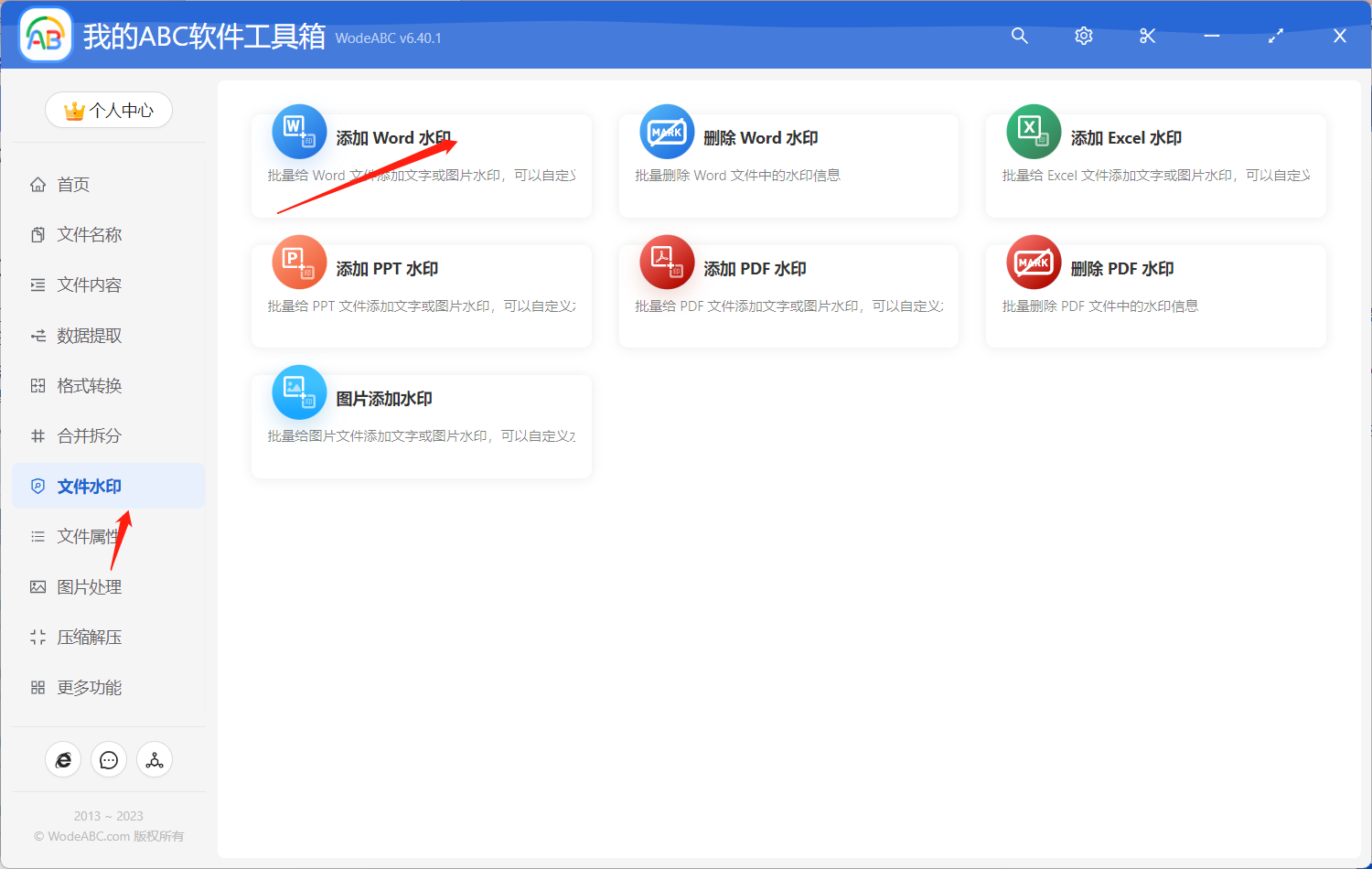
將需要添加水印的 Word 文檔上傳至下方界面,這裡您可根據需求自行決定上傳數量。

下面的自定義設置界面當中,首先將水印類型選為「文字」,之後輸入具體的水印文本內容,接下來根據自己的需求對輸出結果進行設置,包括可以將這些文字水印統一設置為指定顏色,如藍色、紅色、紫色等,其他字體即樣式都可以進行自定義設置。 確認無誤後點擊「下一步」。
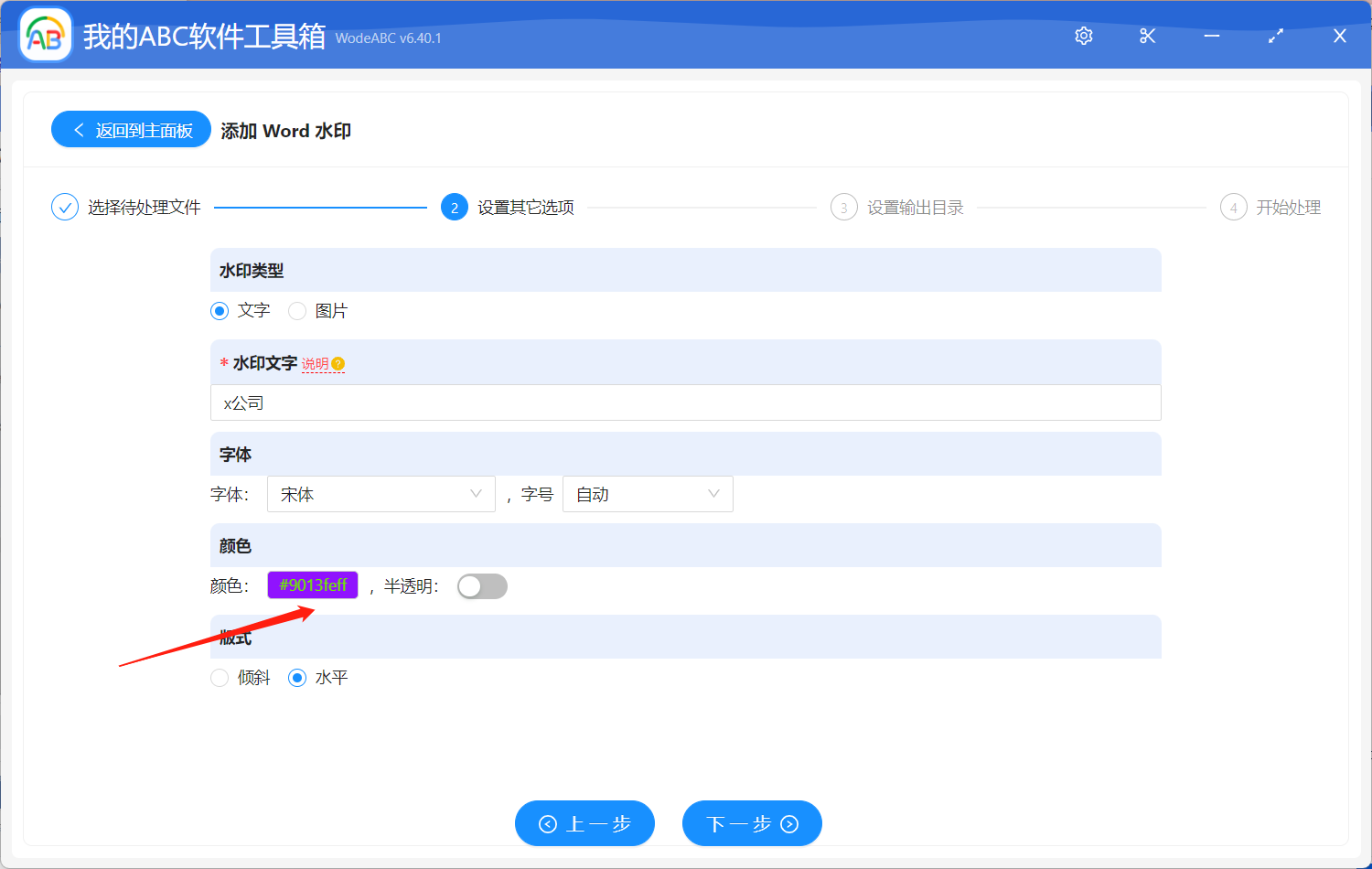
之後的兩個步驟較為簡單就不多做介紹了,設置好輸出目錄,點擊「開始處理」即可。
等待處理完成,我們可以在剛剛設置好的文件夾中找到輸出文件進行查看。 效果可參考下方圖片。 圖片中左邊是未經軟件處理的原 Word 文檔,根據上方設置,該工具自動將紫色的文字「x公司」作為了水印批量添加在了 word 文檔當中,符合指定要求。
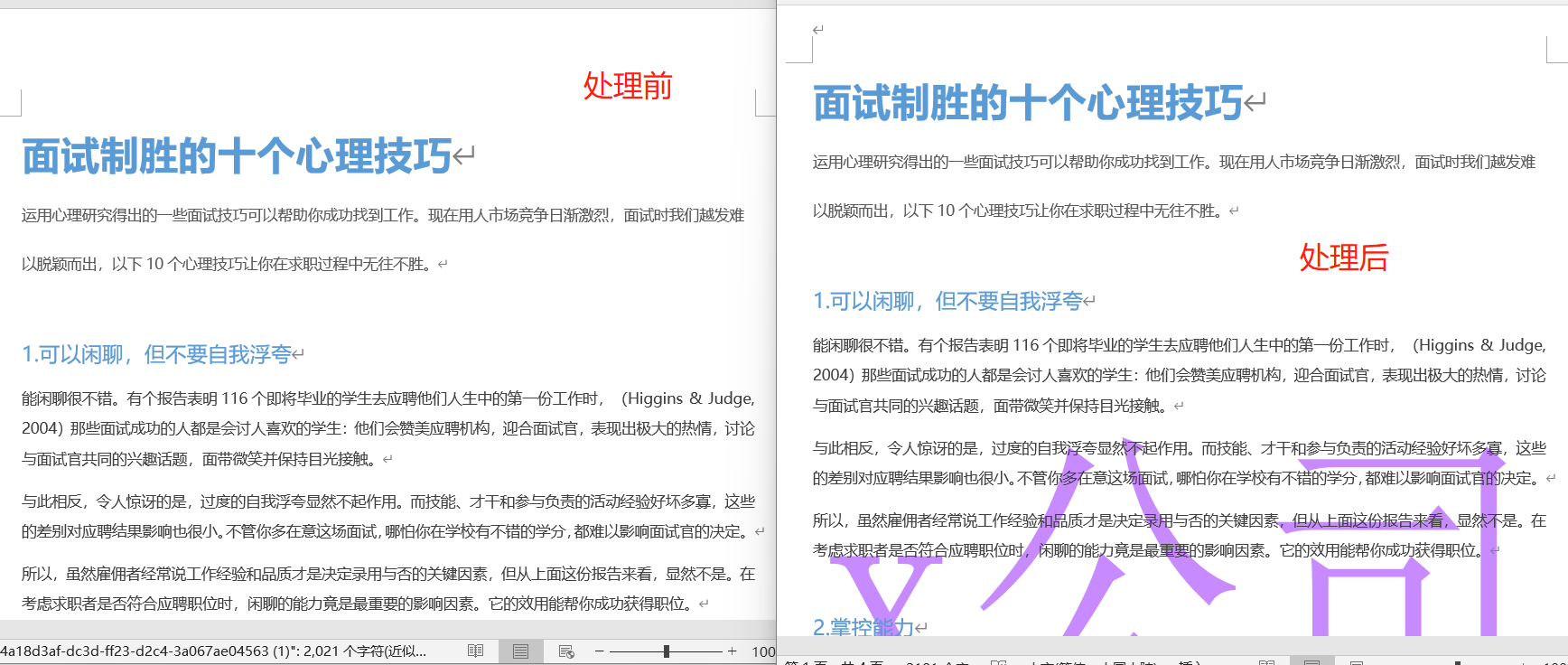
通過批量給 Word 文件中添加特定顏色的文字水印,我們可以極大地提高文件處理的效率和準確性。 不僅可以節省大量的時間和精力,還可以確保所有文件都具有一致的水印樣式,增強文檔的專業性和標識性。 使用專門的批量文件處理工具,如文中介紹的軟件,更是可以帶來諸多好處。 它提供了用戶友好的界面和簡單的操作流程,使得即使對於非技術專業人士來說,也能輕鬆上手。 其次,工具具備多種批量處理功能,如批量轉換格式等,能夠快速處理大批量的多種常見類型文件。